April 3
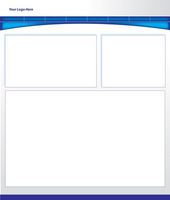
Uno degli aspetti più importanti della creazione di un sito web è quello di rendere la grafica più emozionante e interessante possibile, soprattutto se il sito genera entrate però le visite. Un modo comune per fare questo per fare un banner animato. In un banner animato il testo o l'immagine, o talvolta entrambi, sia mossa sullo schermo o fade in vista. Ci si potrebbe aspettare che a fare un banner animato come questo avrebbe dovuto utilizzare i servizi di un professionista, ma se avete Photoshop CS3 o versione successiva, è possibile farlo da soli.
1 Disegnare le vostre idee per il vostro banner animato su carta, la creazione di un semplice storyboard dell'azione. I pannelli dovrebbero mostrare il primo fotogramma dell'animazione e il fotogramma finale.
2 Caricare le immagini che si desidera utilizzare per l'animazione sul computer copiandoli da una sorgente digitale o la scansione. salvarli tutti nella stessa cartella.
3 Aprire Photoshop. Selezionare "File" e fare clic su "Nuovo". Nella finestra di dialogo che si apre, la larghezza e altezza in pixel ciò che si desidera per il vostro banner, come ad esempio 468 x 60 o 728 x 90. Fare clic su "OK".
4 Selezionare lo strumento "Secchiello" e riempire la tela con il colore desiderato per lo sfondo. Clicca sull'icona "Nuovo livello" nella parte inferiore del pannello "Livelli".
5 Selezionare "File" e fare clic su "Apri". Individuare uno dell'immagine caricata e aprirlo. Fai clic destro sul livello e fare clic su "Duplica. Nella finestra di dialogo, fare la" destinazione "l'altro documento. Ripetere questo per portare in tutte le immagini. Ogni apparirà su un livello separato.
6 Torna a voi documento principale. Selezionare lo strumento "Testo" e aggiungere qualsiasi testo deciso su nel passaggio 1 alla vostra immagine. Questo sarà uno strato di testo.
7 Selezionare "Window" dal menu e fare clic su "Animazione". Nella timeline che appare nella parte inferiore, fare clic sull'icona "Duplica".
8 Selezionare il primo fotogramma. Selezionare uno degli strati nel pannello "Livelli" e spostare l'elemento in esso in cui si desidera che sia per il primo fotogramma dell'animazione. Ripetere questa operazione per tutti gli altri livelli. Quindi selezionare il secondo telaio e ripetere questo processo.
9 Selezionare "File" e fare clic su "Salva per Web e dispositivi." Nella finestra di dialogo che si apre, fare il tipo di file GIF e fare clic su "Salva". Un nome al file di banner e salvarlo.
